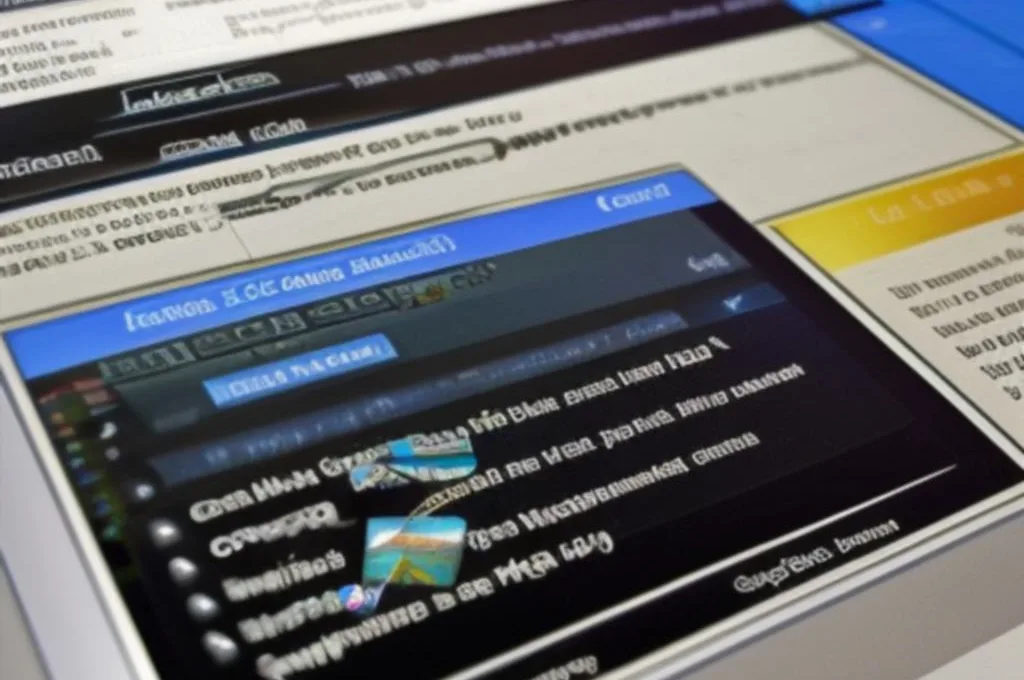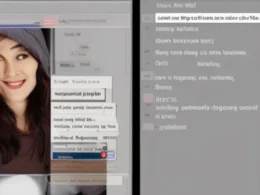Aktualizacje systemowe to ważna część każdego systemu operacyjnego. Dzięki nim otrzymujemy nowe funkcje, poprawki związane z bezpieczeństwem, a także poprawiamy wydajność systemu. Jednak czasami aktualizacje mogą napotkać problemy i nie udać się zainstalować. W tym artykule omówimy, jak naprawić aktualizacje systemu Windows 7, które nie chcą się zainstalować.
1. Wyłącz automatyczne aktualizacje
Pierwszym krokiem, który powinieneś podjąć, jeśli napotkasz problemy z aktualizacjami Windows 7, jest wyłączenie automatycznych aktualizacji. Aby to zrobić, przejdź do menu Start i wpisz „Windows Update” w polu wyszukiwania. Następnie kliknij „Zmień ustawienia” w lewej części okna i wybierz „Nigdy nie sprawdzaj, czy są dostępne aktualizacje (nie zalecane)”.
2. Sprawdź stan usługi Windows Update
Kolejnym krokiem jest sprawdzenie stanu usługi Windows Update. Aby to zrobić, przejdź do menu Start i wpisz „services.msc” w polu wyszukiwania. Następnie znajdź usługę Windows Update i upewnij się, że jej stan to „Uruchomiony”. Jeśli usługa nie jest uruchomiona, kliknij ją prawym przyciskiem myszy i wybierz „Uruchom”.
3. Uruchom narzędzie do usuwania błędów aktualizacji
Jeśli problem nadal występuje, możesz spróbować uruchomić narzędzie do usuwania błędów aktualizacji. Aby to zrobić, przejdź do strony pomocy i obsługi technicznej Microsoft i pobierz narzędzie do usuwania błędów aktualizacji. Następnie uruchom go i postępuj zgodnie z instrukcjami na ekranie.
4. Zresetuj usługę Windows Update
Jeśli problem nadal występuje, możesz spróbować zresetować usługę Windows Update. Aby to zrobić, przejdź do menu Start i wpisz „cmd” w polu wyszukiwania. Następnie kliknij prawym przyciskiem myszy „Wiersz polecenia” i wybierz „Uruchom jako administrator”. Wpisz następujące polecenia i naciśnij Enter po każdym z nich:
| Komenda | Opis |
|---|---|
| net stop wuauserv | Zatrzymuje usługę Windows Update |
| net stop cryptSvc | Zatrzymuje usługę Kryptografii |
| net stop bits | Zatrzymuje usługę Transferu Inteligentnego w tle |
| net stop msiserver | Zatrzymuje usługę Instalatora Windows |
| Ren C:WindowsSoftwareDistribution SoftwareDistribution.old | Zmienia nazwę folderu „SoftwareDistribution” na „SoftwareDistribution.old” |
| Ren C:WindowsSystem32catroot2 catroot2.old | Zmienia nazwę folderu „catroot2” na „catroot2.old” |
| net start wuauserv | Uruchamia usługę Windows Update |
| net start cryptSvc | Uruchamia usługę Kryptografii |
| net start bits | Uruchamia usługę Transferu Inteligentnego w tle |
| net start msiserver | Uruchamia usługę Instalatora Windows |
5. Zainstaluj aktualizacje ręcznie
Jeśli problem nadal występuje, możesz spróbować zainstalować aktualizacje ręcznie. Aby to zrobić, przejdź do strony internetowej Microsoft Update Catalog i wyszukaj aktualizacje, które chcesz zainstalować. Następnie pobierz je i uruchom plik instalacyjny.
Często zadawane pytania
Jak sprawdzić, czy Windows Update działa?
Aby sprawdzić, czy usługa Windows Update działa, przejdź do menu Start i wpisz „Windows Update” w polu wyszukiwania. Następnie sprawdź, czy są dostępne jakieś aktualizacje do zainstalowania. Jeśli nie, usługa działa poprawnie.
Jak długo trwa aktualizacja systemu Windows 7?
Czas instalacji aktualizacji systemu Windows 7 zależy od wielu czynników, takich jak liczba aktualizacji, rozmiar aktualizacji i wydajność komputera. Może to zająć od kilku minut do kilku godzin.
Czy warto aktualizować system Windows 7?
Tak, warto aktualizować system Windows 7, ponieważ zapewnia to nowe funkcje, poprawki związane z bezpieczeństwem i poprawia wydajność systemu. Jednakże, ze względu na to, że Microsoft zakończył wsparcie dla systemu Windows 7, nie otrzymuje on już aktualizacji bezpieczeństwa. To oznacza, że korzystanie z systemu Windows 7 może być ryzykowne z punktu widzenia bezpieczeństwa. Zalecamy, aby przejść na nowszą wersję systemu operacyjnego, taką jak Windows 10, aby zapewnić sobie najwyższy poziom bezpieczeństwa.
Jak zaktualizować system Windows 7 do Windows 10?
Aby zaktualizować system Windows 7 do Windows 10, należy zakupić licencję na Windows 10 i pobrać narzędzie do aktualizacji systemu Windows 10 ze strony internetowej Microsoft. Następnie należy uruchomić to narzędzie i postępować zgodnie z instrukcjami na ekranie. Ważne jest, aby przed przystąpieniem do aktualizacji wykonać kopię zapasową ważnych plików i folderów oraz upewnić się, że komputer spełnia wymagania systemowe Windows 10.
Czy mogę zainstalować aktualizacje Windows 7 bez połączenia z internetem?
Nie, aby zainstalować aktualizacje Windows 7, konieczne jest połączenie z internetem, aby system mógł pobrać wymagane pliki.
Podobne tematy
- Jak naprawić Windows Update
- Jak naprawić usługę Windows Update?
- Jak naprawić wyszukiwanie Windows 10?